 软件星级:3分
软件星级:3分
Pinnacle Studio Ultimate是一款视频处理软件,用户可以使用这款软件来制作和编辑视频文件,非常的好用,11684小编今天为大家带来的是破解版,有需要的朋友欢迎在WWW.11684.COM 下载使用。
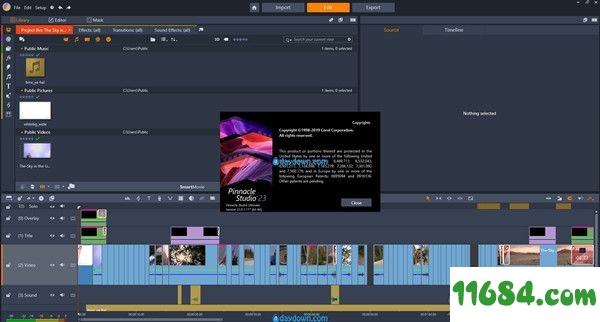
新视频掩码生成器
视频屏蔽是一个革命性的工具,从基本修复到高级编辑。利用视频面具模糊面部和车牌,增强受试者,或移除不需要的物体。通过专业级的电影效果获得创造性,包括克隆主题、自定义创造性过渡等等。
新文本掩码
使用文本掩码获得创造性和创建专业级标题。通过文本显示相关的片段,为下一个项目添加深度和兴趣。
这是迄今为止最强大的顶峰工作室!
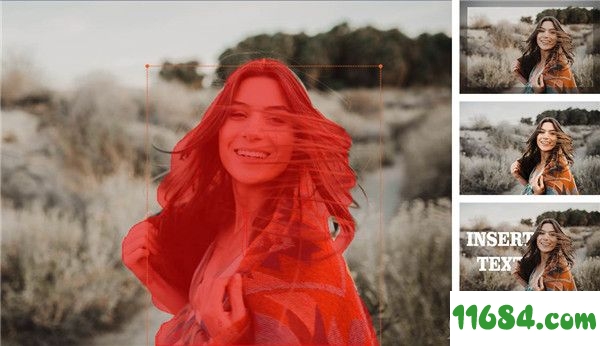
颜色分级
新型选择性向量镜
利用新的选择性矢量镜校正剪辑之间的颜色变化。直接查看和操作您的影片的颜色配置文件,以保持肤色一致和看起来自然,容易提请注意的对象,提高项目凝聚力,等等。
新的LUT配置文件
LUT配置文件使您可以轻松地立即将电影级颜色分级效果添加到项目中。通过从LUT预设中进行选择,可以改变情绪、添加戏剧等。
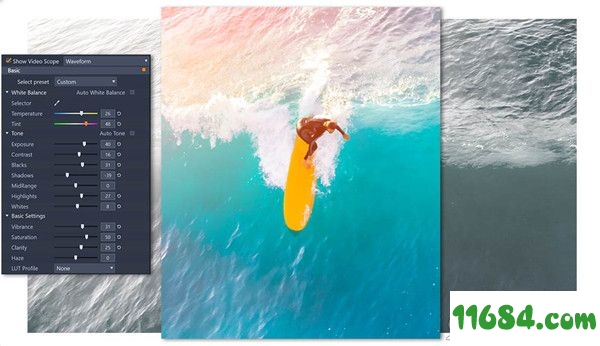
精简的编辑工具
新剪辑嵌套
使用新的嵌套功能将时间线上的剪辑组合在一起,以减少混乱,并使浏览项目的各个部分变得简单。
新的复制/粘贴颜色属性
通过轻松地跨剪辑复制自定义设置,最大限度地提高工作流效率。即时复制精确修改的能力将为您节省宝贵的编辑时间。
增强的关键帧
改进的关键帧控制使您能够自定义过渡和最后一个细节的创造性效果。
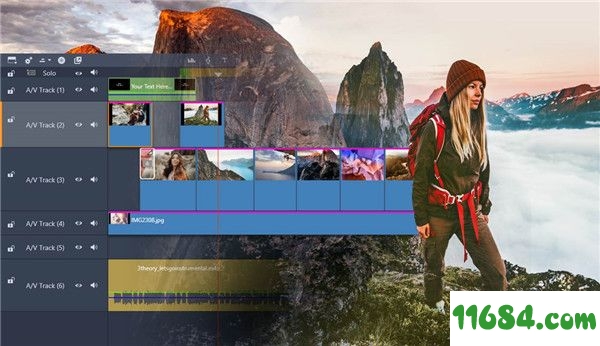
新导出Alpha通道
在视频导出中保留透明度以获得独特效果,或者在将来的项目中使用剪辑作为覆盖。
新360定格
使用新的360视频定格画面,从各个角度及时探索瞬间。
新建动画礼品
捕捉面部表情、动作或艺术延时,并将剪辑导出为GIF,以便在在线平台上轻松查看。
增强型3和四点编辑
以三点和四点编辑的精度在项目的正确时刻插入剪辑。
新纽布卢音频基本装备
添加声音效果,如合唱、延迟、回声和失真,并轻松简化音频处理工作流。
新的分屏视频模板
使用新模板和智能对齐指南,轻松创建自定义拆分屏幕视频。
新批处理
通过一次处理多个文件来简化导出过程,最大限度地减少所需的交互。
增强的性能
享受更高的比特率和增强的英特尔快速同步视频硬件加速。

先将Pinnacle文件夹复制到C: ProgramData中;
然后打开安装包中的64bit文件夹,选择你需要的语言.cmd进行安装(例如English Interface.cmd)一路安装即可。
安装好后启动Pinnacle-Studio_23 Installer.exe,使用资源内的其中一个序列号,点击next
勾选我接受协议,点击next;
输入完整电子邮件girofrance85@gmail.com
如果它要求您输入名字和姓氏,请随意输入一个名字。
选择安装选项,全部或者自定义,点击next
选择安装设置,分别为:
(1)请为下载的文件选择一个文件夹
(2)请选择一个文件夹来安装主程序
(3)请选择要安装内容的文件夹,点击download/install
耐心等待,时间比较久,完成后退出向导并启动程序即可;
此时打开软件将发现软件已经完成破解
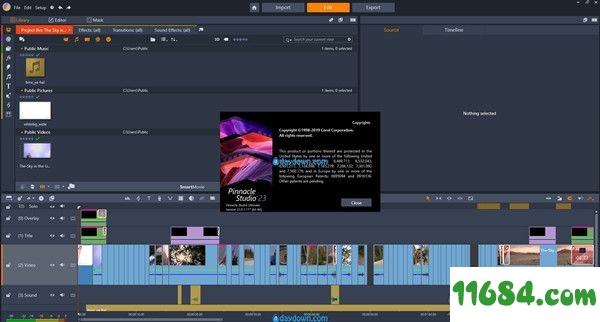
一、如何制作蒙太奇
你有收集灰尘的图像和视频剪辑吗?打开Pinnacle Studio开始创建视频剪辑,并在几秒钟内使用这些记忆。下次你从假期回来时,你会想知道如果没有它你是如何管理的。
蒙太奇是预定义的多媒体模板,包括专业设计的序列,以使您的作品立即产生影响。根据主题组织,蒙太奇根据技术的复杂程度和外观进行分组。
1.安装Pinnacle Studio
要在PC上安装Pinnacle Studio视频编辑软件,请下载并运行上面的安装文件。继续按照屏幕上的说明完成设置过程。
2.导航到蒙太奇和模板
从“ 编辑”选项卡中,单击“ 库”面板的“ 导航”栏,然后选择“ 蒙太奇和模板”。
3.选择一个模板
导航到所需的类别,然后在库中单击要使用的模板的缩略图。
您可以在“播放器”面板中预览模板。
将要使用的模板拖到时间轴上。
4.添加媒体
要将媒体添加到模板,请执行以下操作之一:
蒙太奇模板(主题) - 双击时间线中的模板以打开蒙太奇编辑器。
拆分屏幕模板 - 右键单击并选择“在子编辑器中打开”
我的模板 - 右键单击并选择在子编辑器中打开
要将您自己的内容添加到这些模板,请双击时间轴上的模板以打开编辑器。将媒体拖放到底部的每个占位符上方。单击“确定”返回主应用程序窗口。
二、如何制作幻灯片视频
Pinnacle Studio不仅仅是视频编辑软件。您可以在一个地方整理照片,并立即制作时尚,有趣的照片幻灯片。非常适合演示,分享度假照片,或者只是将您最喜欢的所有记忆保存在一个地方。
1.安装Pinnacle Studio
要在PC上安装Pinnacle Studio视频编辑软件,请下载并运行上面的安装文件。继续按照屏幕上的说明完成设置过程。
2.打开智能电影
使用Pinnacle Studio SmartMovie可在几分钟内创建照片幻灯片。在库面板中,选择面板底部的SmartMovie。
3.添加照片
将照片和视频拖放到底部的照片部分。您可以通过沿着线拖动它们将它们放到适当位置来重新排序此部分中的照片。继续添加更多图像,直到您满意为止。4.添加音乐
要添加音乐,请将一个或多个声音文件拖到底部的音乐部分。或者,您可以单击音频文件夹左下角的谱号按钮,在ScoreFitter中创建音乐音轨。添加介质后,源材料的总运行时间将显示在纸槽的左上角。这不一定是结果电影的长度。
5.进行调整
在右侧,您可以更改每个剪辑的剪辑长度(持续时间),并选择是否要在媒体上添加“ 平移和缩放”以使幻灯片显示一些动作。
6.预览,编辑和导出
一旦您对幻灯片的设置感到满意,请选择工具下方页脚栏上的预览。项目已创建并显示在预览窗口中。如有必要,您可以返回设置以修改媒体选择。单击“预览”按钮时,您选择的媒体将自动保存在名为“最新智能创建”的集合中。如果您希望进一步使用此分组资产,请重命名Collection以防止在下次查看SmartMovie预览时覆盖它。
PS:因为篇幅关系,更多详细教程附在了资源内,请下载查看。